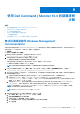Users Guide
Table Of Contents
- Dell Command | Monitor 版本 10.4 使用者指南
- Dell Command | Monitor 10.4 簡介
- Windows SMM 安全防護功能表格 (WSMT) 規格
- Dell Command | Monitor 10.4 的標準及通訊協定
- 使用 Dell Command | Monitor 10.4 的使用案例情境
- 使用 Dell Command | Monitor 10.4
- 使用 Dell Command | Monitor 10.4 在本機管理 Dell 用戶端系統
- 使用 Dell Command | Monitor 10.4 遠端管理 Dell 用戶端系統
- Dell Command | Monitor 10.4 常見問題
- 使用 Dell Command | Monitor 10.4 的疑難排解步驟
- 其他您可能需要的文件
- 聯絡 Dell
使用 Dell Command | Monitor 10.4 的疑難排解
步驟
主題:
• 無法從遠端連線至 Windows Management Instrumentation
• 在執行 Windows 的系統上安裝失敗
• BIOS 設定列舉值顯示為 1
• libsmbios 的依存性使 Hapi 安裝失敗
• CIM 資源無法使用
• 無法在運行 Ubuntu Core 16 的系統上使用 DCM 執行指令
無法從遠端連線至 Windows Management
Instrumentation
如果遠端客戶端電腦系統的 Common Information Model(CIM,通用訊息模型)資訊無法為管理應用程式使用,或如果使用分散式元
件物件模型 (DCOM) 的遠端 BIOS 更新失敗,會顯示下列錯誤訊息:
● 存取遭拒
● Win32:無法使用 RPC 伺服器
1. 確認用戶端系統已連接至網絡。在伺服器指令提示輸入下列內容:
ping <Host Name or IP Address> 並按下 <Enter>。
2. 如果伺服器和用戶端系統都在同一個網域中運行下列步驟:
● 請確認網域管理員帳戶在兩個系統都有管理員權限。
如果伺服器和用戶端系統都在同一個工作群組中 (不在同一個網域) ,運行下列步驟:
● 確保您的伺服器運行於最新的 Windows 伺服器上。
備註: 變更登錄前請先備份系統資料檔案。不正確編輯登錄可能會使作業系統無法使用。
3. 在用戶端系統編輯登錄變更。按一下開始 > 執行,輸入 regedit,然後按一下確定。在登錄編輯程式視窗中,瀏覽至 My
Computer\HKEY_LOCAL_MACHINE\SYSTEM\CurrentControlSet\Control\Lsa。
4. 將 forceguest 值設為 0(預設值為 1)。除非您修改此值,從遠端連接至系統的使用者會有「來賓」的權限,即使提供的憑證提供
系統管理員權限亦是如此。
a. 以相同的使用者名稱和密碼在用戶端系統上建立帳戶,以在 WMI 管理應用程式的系統上,做為管理員帳戶。
b. 如果您使用 IT Assistant,請執行 IT Assistant ConfigServices 公用程式(在 IT Assistant 安裝目錄下的
configservices.exe,位於 /bin 目錄中)。設定 IT Assistant 在本機系統管理員帳戶下執行,亦即是現在遠端用戶端的
管理員。此外,確認 DCOM 和 CIM 已啟用。
c. 如果您使用 IT Assistant,使用系統管理員帳戶來為用戶端系統設定子網絡探索。輸入使用者名稱為 <client machine name>
\<account name>。如果已探索到系統,請從已探索系統清單中移除系統,為其設定子網絡探索,然後再重新探索。
備註: Dell 建議使用 Dell OpenManage Essentials 替代 IT Assistant。如需更多 Dell OpenManage Essentials 的資訊,請參閱
dell.com/dellclientcommandsuitemanuals。
備註: 使用 Dell OpenManage Essentials 以替代 IT Assistant 。
5. 修改遠端連線到系統的 WMI 的使用者權限層級,請運行以下步驟:
a. 按一下開始 > 執行,輸入 compmgmt.msc,然後按一下確定。
b. 瀏覽至服務和應用程式下的 WMI 控制。
c. 以滑鼠右鍵按一下 WMI 控制,然後按一下內容。
d. 按一下安全性索引標籤,然後選取在 根目錄樹狀圖下的 DCIM/SYSMAN 。
e. 按一下安全性。
9
使用 Dell Command | Monitor 10.4 的疑難排解步驟 27